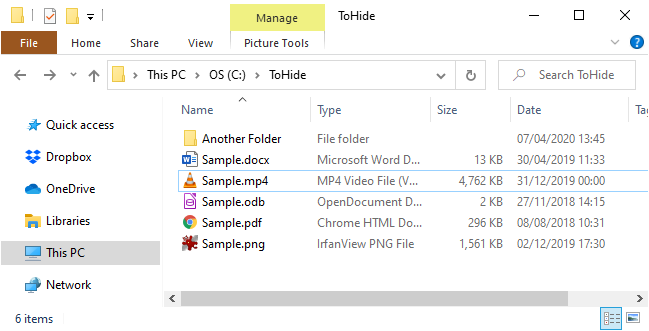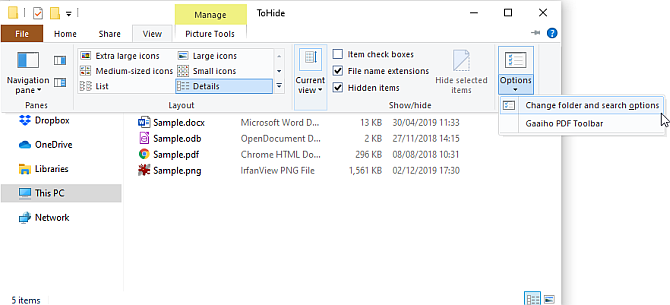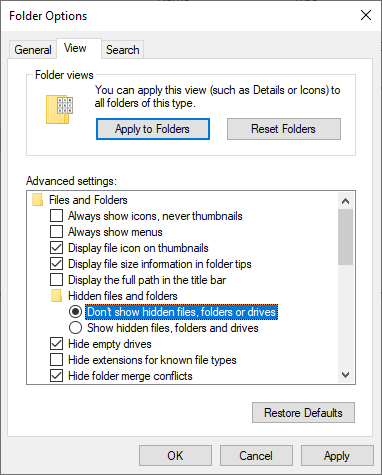پنهان کردن اطلاعات (پوشه و فایل) در ویندوز 10
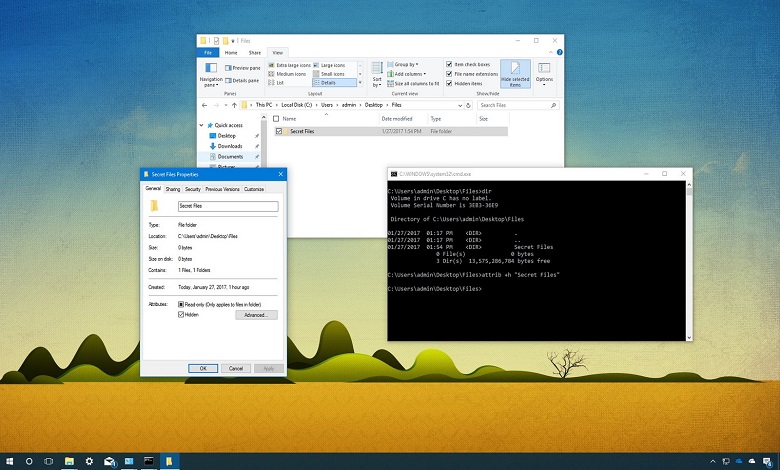
چگونه فایل ها و پوشه ها را در ویندوز 10 پنهان کنیم؟
اگر رایانه شما در دسترس دیگران قرار می گیرد ممکن است بخواهید برخی فایل ها، پوشه ها و… را در پنهان کنید (دلیل اصلی پنهان کردن حریم خصوصی می باشد). اگر داده های حساسی در رایانه خود دارید و کسی نباید از آن ها باخبر شود، پنهان کردن آن ها راه خوبی برای افزایش امنیت است. در این مقاله از وب سایت کالی بویز چند روش کاربردی برای پنهان کردن اطلاعات در ویندوز 10 را برای شما کاربران فراهم کرده ایم.
1. پنهان کردن پوشه ها از طریق خط فرمان
اولین روش برای پنهان کردن فایل ها یا پرونده ها استفاده از دستور attrib در خط فرمان(cmd) ویندوز 10 است. اگر هنوز نمی دانید خط فرمان چیست بهتر از مقاله دستورات کامل cmd را مطالعه فرمایید.
فرض کنید شما قصد دارید فایل Sample.mp4 را در پوشه ToHide پنهان کنید.
برای باز کردن محیط خط فرمان می توانید کلید های Win + R را بزنید تا کادر Run برای شما باز شود، سپس در نوار جستجو عبارت cmd را وارد کرده و ok بزتید. در خط فرمان دستورات زیر را تایپ کنید:
attrib C:\Users\Lori\Documents\ToHide\Sample.mp4 +s +h
شما مسیر و نام فایلی که قصد پنهان کردن آن را دارید به جای دستور بالا قرار دهید.
+s و +h ویژگی های اضافی ای هستند که شما می توانید برای دستور خود تنظیم کنید. ویژگی +s نشان دهنده فایل های سیستم است و نشان می دهد این فایل برای سیستم عامل استفاده می شود و به طور معمول در لیست نمایش داده نمی شود. +h ویژگی پرونده پنهان است و نشان می دهد فایل به صورت پیش فرض در لیست فهرست نمایش داده نمی شود.
ویژگی های این دستور به حروف کوچک و بزرگ حساس نیستند.
هنگامی که پوشه ای را باز می کنید نمی توانید فایل های پنهان در آن پوشه را ببینید حتی رفتن به View > Show/hide باعث نمایش فایل های پنهان نمی شود.
با استفاده از دستور زیر می توانید مسیر و نام پوشه ای را که پنهان کرده اید را تغییر دهید:
attrib C:\Users\Lori\Documents\ToHide\AnotherFolder +s +h
برای آشکار کردن یک پرونده پنهان شده کافی است در دستورات بالا به جای “+” از “-” استفاده کنید، به صورت زیر:
attrib C:\Users\Lori\Documents\ToHide\Sample.mp4 -s -h
2. پنهان کردن پوشه ها با استفاده از File explorer
استفاده از File explorer برای مخفی کردن فایل ها نسبت به روش قبلی دارای امنیت کمتری است. هر کسی که از پرونده های پنهان شده شما خبر داشته باشد می تواند به راحتی به آن ها دسترسی پیدا کند.
پنهان کردن فایل ها با استفاده از این روش برای کسانی کارساز است که اهل فن نیستند، وگرنه کسانی که فعال در زمینه کامپیوتر هستند به راحتی می توانند فایل های پنهان شده این روش را پیدا کنند.
برای مخفی کردن فایل ها با استفاده از File explorer ابتدا باید اطمینان داشته باشید که پرونده ها با استفاده از فعال کردن ویژگی File hiden در File explorer نمایش داده نمی شوند. برای انجام این کار می توانید به تب View و گزینه Options بروید و Change folder and search options را انتخاب کنید.
در صفحه باز شده وارد تب View شوید و گزینه Don’t show hidden files, folders, or drives را تیک بزنید.
برای پنهان کردن یک یا چند فایل به صورت همزمان باید آن ها را انتخاب کنید، روی آن ها کلیک راست کرده و وارد گزینه Properties شوید.
در تب General روبروی گزینه Attributes تیک Hidden را فعال کنید و سپس روی دکمه Advance کلیک کنید.
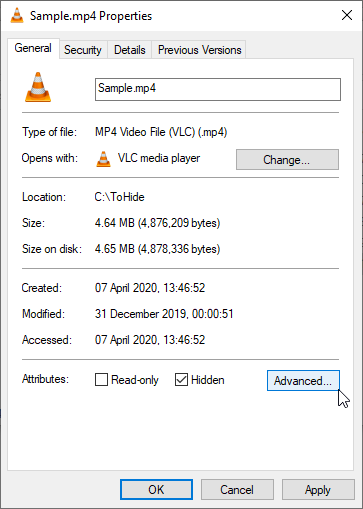
برای نمایش پرونده ها یا پوشه های خود به مرحله قبل برگردید و تیک گزینه Hidden را بردارید.
امیدوارم برای شما خواننده گرامی مفید بوده باشد.